Permanent slette filer på Linux med Secure-Delete
Der er forskellige grunde til, at man måske sikkert vil slette filer på en harddisk, herunder salg af harddisken og / eller computeren eller til privatlivets fred. Selv om der er gratis og kommercielt tilgængelige værktøjer til at gendanne slettede filer fra harddiske (selv fra formaterede drev), kan vi kun gå ud fra, at der ikke findes mere kraftfulde værktøjer, der kan udføre avancerede retsmedicin og genoprette endnu flere filer og data.
Vi vil diskutere, hvordan du kan slette filer på Linux ved hjælp af sikre slette værktøjer i en sådan grad, at disse filer ikke kan genfindes med kendte værktøjer og metoder. Secure-delete indeholder værktøjer, der kan bruges til sikkert at slette filer fra en harddisk på forskellige måder.
Opsætning
På Ubuntu er sikker-sletning tilgængelig i Ubuntu-arkiverne og kan installeres ved hjælp af apt-get like som sådan:
sudo apt-get install sikker-slet

Dette ville installere tre kommandoer på dit system. Disse er:
- srm - Denne kommando bruges til at slette filer og mapper fra din harddisk.
- sfill - Sletter alle data fra ledig plads på din disk. Ved at køre dette sikres der ikke flere genindvindingsfiler på disken / partitionen.
- sswap - Sletter alle data fra swap partitionen.
SRM
Meget ligesom Linux kommandoen rm, fjerner srm filer og mapper. Det overskriver imidlertid først filen (r) flere gange med tilfældige data, omdøber filen / filerne flere gange og sletter endelig filerne. Når du er færdig, er der ikke noget spor tilbage til filen på drevet. For at operere på en fil, kør:
srm filnavn
Mens, for mapper:
srm -r bibliotek /

-r flag angiver rekursiv tilstand. Et andet nyttigt flag er -z, som skriver nuller på den sidste sletning i stedet for tilfældige data. Som standard overskriver srm dataene 38 gange.
SFILL
Værktøjsfortegnelsen sfill på den anden side den valgte partition for plads markeret som ledig / tilgængelig, og derefter fylder den op med tilfældige data. Dette sikrer, at der ikke er flere genoprettelige filer på den partition. Som srm udfører sfill 38 skrive som standard.

Hvis du vil køre sfill på en partition, skal du blot angive en mappe, der findes på partitionen, eller angive et monteringspunkt. For eksempel, hvis "/ home" er på en separat partition, vil kommandoerne:
sudo sfill / home / myuser
og
sudo sfill / home
vil både helt rense det ledige rum på "/ home" partitionen. Dette er et særligt nyttigt værktøj, når du vil overdrage en computer, men ønsker ikke at gå gennem besværet med at geninstallere operativsystemet.
SSWAP
Dette program tørres rent af dine swap partitioner. Swap-partitionen lagrer dataene for kørende programmer, når RAM'en bliver fuld. Swap-partitionen kan muligvis indeholde meget følsomme data og oplysninger. Før du kører sswap, skal swap partitionen først deaktiveres. Hvis du er usikker på din swap-enhed, eller endda hvis du har en, kan du finde ud af at bruge kommandoen:
cat / proc / swaps

Fra skærmbilledet ovenfor er swaprummet "/ dev / sda6". For at deaktivere ville det kræve kommandoen:
sudo swapoff / dev / sda6
Efter deaktivering skal du køre sswap på enheden:
sudo sswap / dev / sda6
Du kan bruge -v flag til at se flere oplysninger, som kommandoen fungerer. Som srm og sfill, sswap standard til 38 skriver.
Slutord
Et andet nyttigt værktøj til at få er smem, som kan installeres på Ubuntu med kommandoen:
sudo apt-get install smem
Dette værktøj tørrer sikkert computerens hukommelse (RAM), som kunne indeholde tilstanden for kørende programmer samt følsomme programdata, selv efter at computeren er slukket.
Datareferens refererer til resten af digitale data, selv efter forsøg på at slette dataene. Regeringsorganer er med rette forsigtige med datalogi især på nedlagte computer systemer. Mere information om data remanens findes på Wikipedia. Disse værktøjer hjælper med at sikre, at de eneste data, der er tilbage på drevet, ville være tilfældige gibberish.


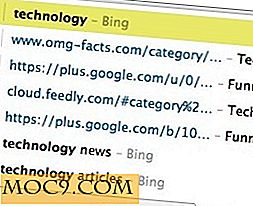


![7 tricks til at løse Metro Annoyances [Windows 8]](http://moc9.com/img/win8tricks-icon.jpg)

